微软怎么设置远程桌面的分辨率
今天,小编给大家分享微软设置远程桌面的分辨率的方法,希望对大家有所帮助。
具体如下:
1. 首先,请大家打开电脑,然后同时按下win键和R组合键,接着右击屏幕左下方的“开始”菜单选项,点击其中的“运行”即可。
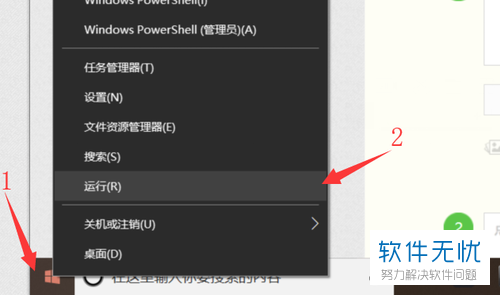
2. 第二步,我们来到如图所示的新界面,请大家在方框中输入“mstsc”,然后按下enter键。
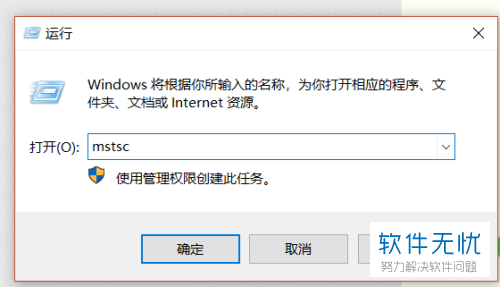
3. 第三步,我们来到如图所示的新界面,请大家选择屏幕中的【远程选项】这一项。
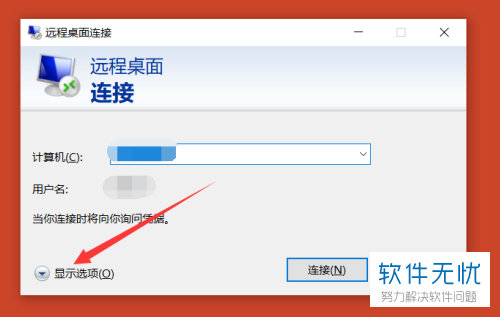
4.第四步,如图所示,请大家点击 【显示】这一项。
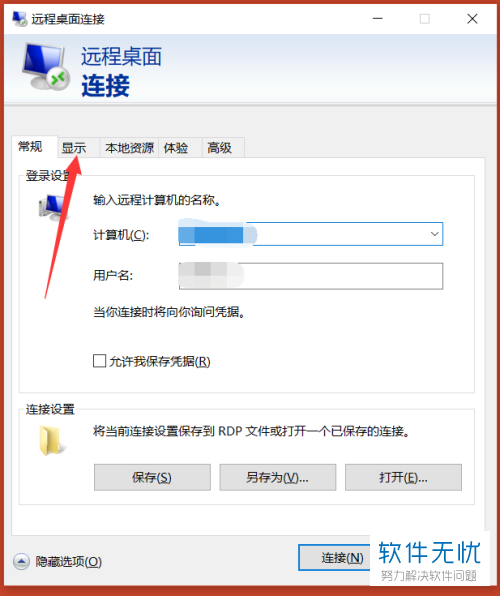
5. 第五步,接下来,请大家左右滑动指针,这样就能调整远程分辨率,我们系统默认的是全屏。
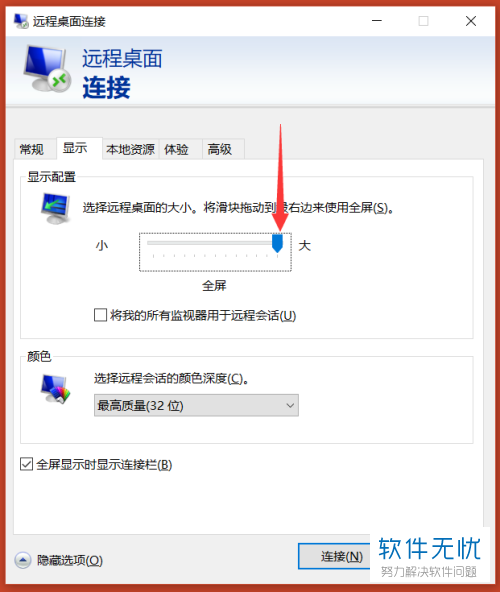
6. 最后一步,请大家选择屏幕中的【连接】,这样就能查看分辨率了。
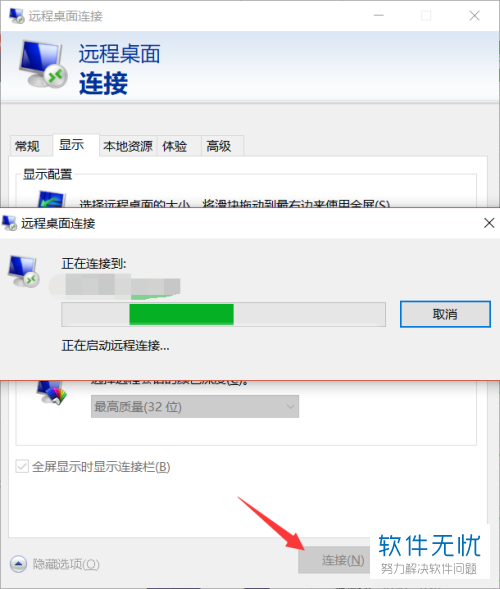
以上就是微软设置远程桌面的分辨率的方法。
分享:
相关推荐
- 【其他】 WPS表格Unicode文本 04-30
- 【其他】 WPS表格unique 04-30
- 【其他】 WPS表格utf-8 04-30
- 【其他】 WPS表格u盘删除怎么恢复 04-30
- 【其他】 WPS表格运行慢,卡怎么办解决 04-30
- 【其他】 WPS表格与Excel的区别 04-30
- 【其他】 哔哩哔哩漫画怎么完成今日推荐任务 04-30
- 【其他】 WPS表格隐藏的列怎么显示出来 04-30
- 【其他】 WPS表格图片怎么置于文字下方 04-30
- 【其他】 WPS表格图片怎么跟随表格 04-30
本周热门
-
iphone序列号查询官方入口在哪里 2024/04/11
-
oppo云服务平台登录入口 2020/05/18
-
输入手机号一键查询快递入口网址大全 2024/04/11
-
苹果官网序列号查询入口 2023/03/04
-
outlook邮箱怎么改密码 2024/01/02
-
steam账号怎么注册 2023/02/27
-
fishbowl鱼缸测试网址 2024/04/15
-
光信号灯不亮是怎么回事 2024/04/15
本月热门
-
iphone序列号查询官方入口在哪里 2024/04/11
-
输入手机号一键查询快递入口网址大全 2024/04/11
-
oppo云服务平台登录入口 2020/05/18
-
outlook邮箱怎么改密码 2024/01/02
-
mbti官网免费版2024入口 2024/04/11
-
苹果官网序列号查询入口 2023/03/04
-
光信号灯不亮是怎么回事 2024/04/15
-
fishbowl鱼缸测试网址 2024/04/15
-
计算器上各个键的名称及功能介绍大全 2023/02/21
-
网线水晶头颜色顺序图片 2020/08/11












